【Xiaomi 15 Ultra】動画モードを「H.265(HEVC)」にする方法

この記事では、「Xiaomi 15 Ultra」のカメラで動画を撮影する時、モード(圧縮規格)を「HEVC(H.265)」にする方法を書きます。
逆に「H.264」も選択できます。
以下の手順です。
- カメラアプリを開く
- 上部の「
﹀」アイコンをタップ - 「設定」をタップ
- 上部の「ビデオ」タブをタップ
- 「ビデオエンコーダー」をタップ
- 「H.264(高い互換性)」か「HEVC(高効率)」の好きなほうを選択
「Xiaomi 15 Ultra」のカメラアプリには4Kや8K動画の撮影モードがあります。高画質ですがその分容量も大きくなります。
そんな時に便利なのが動画圧縮モード(エンコーダー)です。記事執筆時点(2025年11月16日)では「H.264」と「HEVC(H.265とも呼ぶ)」っていう二種類が用意されています。
0か1かで極端に表現すると以下のようになっています。実際他の要因も絡んでくるので一概にどうとは言えないです。
| 項目 | H.264 | H.265 |
|---|---|---|
| 互換性 | 高い | 低い |
| 容量 | 大きい | 少ない |
「あれ?Xiaomi 15 Ultraで撮影した動画がいつも使っている動画再生ソフトで再生できないぞ?」とか「4Kで撮影するからなるべく容量は圧縮したいな」みたいな方の参考になればなと思います。
僕は「H.265」です。
Xiaomi 15 Ultraでビデオエンコーダーを切り替える手順
「Xiaomi 15 Ultra」の標準カメラアプリを起動します。

上部の「﹀」ボタン→「設定」をタップします。カメラアプリの設定を開けるならどんな手段でもいいです。
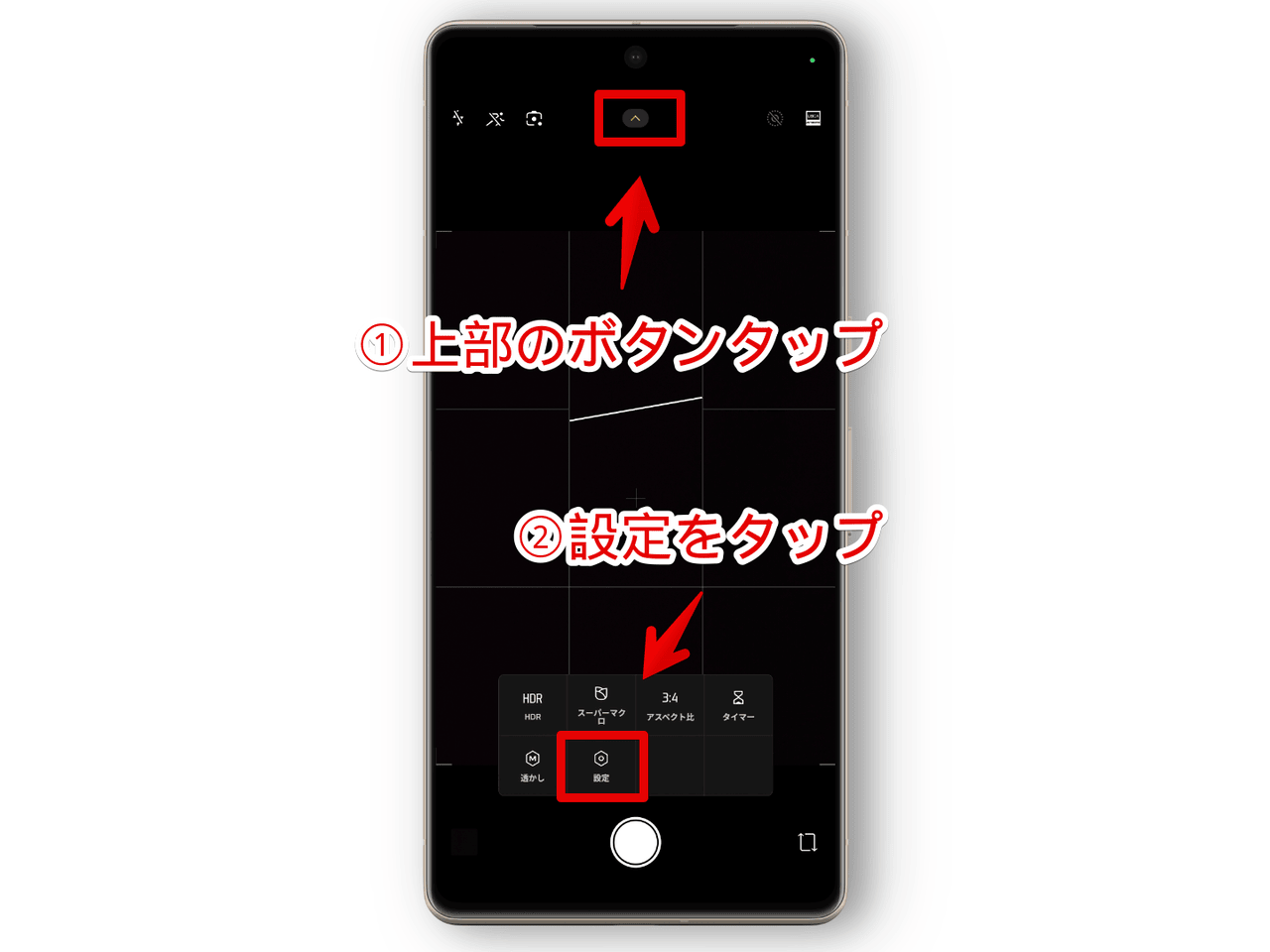
上部の「ビデオ」タブ→「ビデオエンコーダー」をタップします。
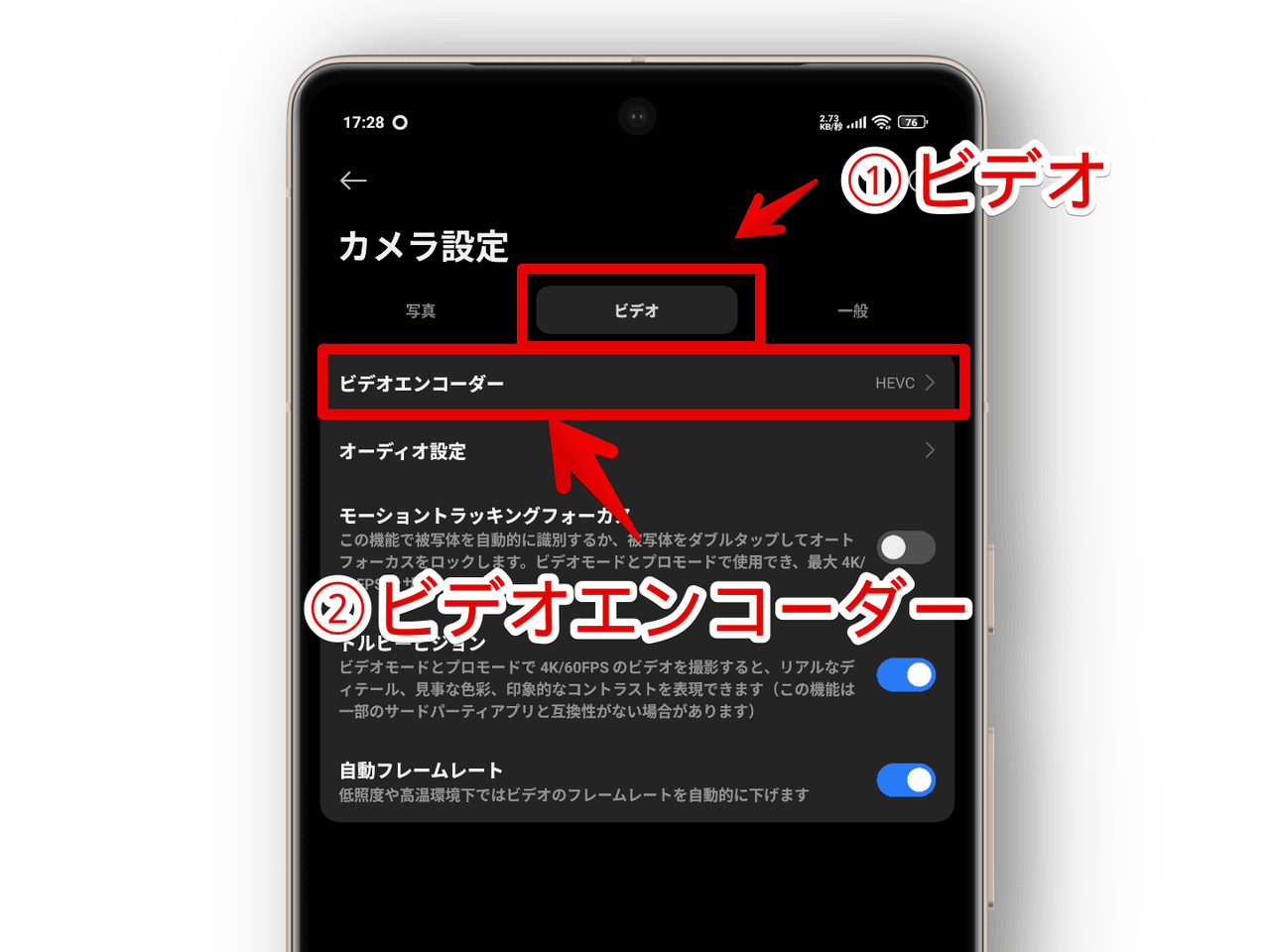
自分の好きなほうに切り替えます。デフォルトがどうだったかは忘れました。僕は「HEVC(H.265)」にしています。
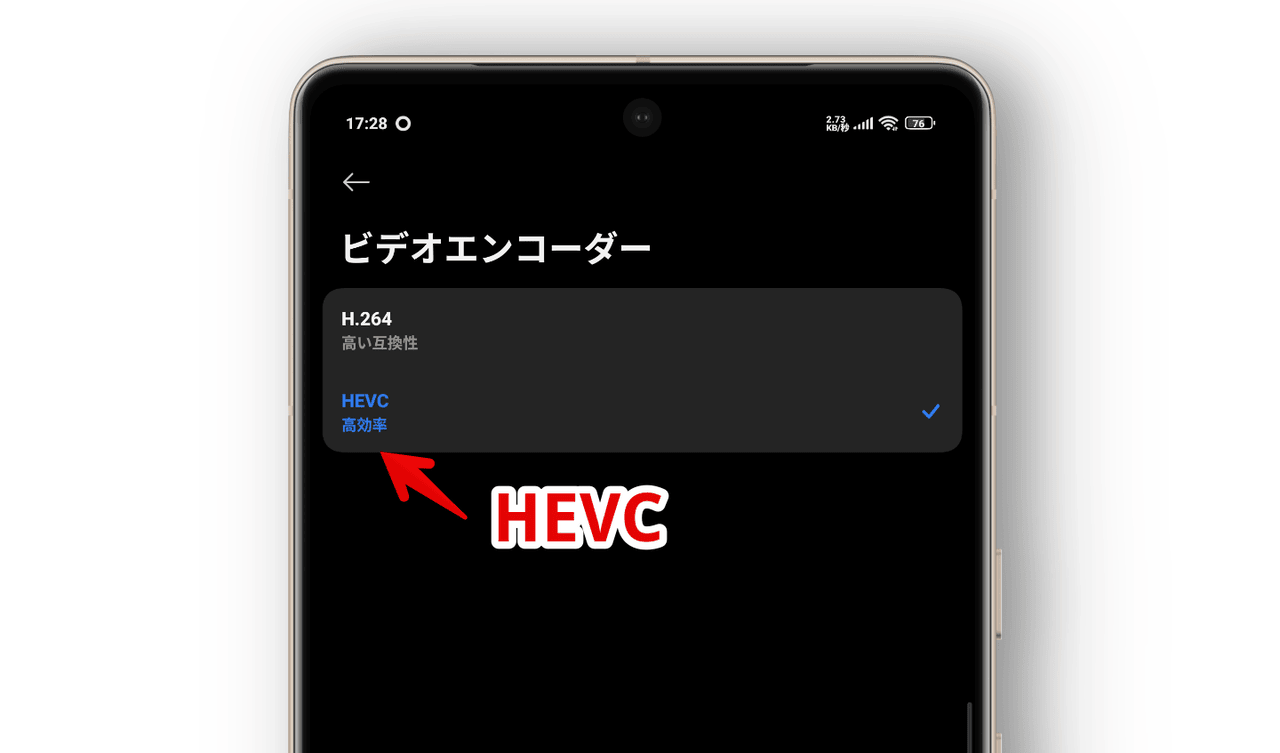
その後撮影した動画が指定した規格になります。(VLCメディアプレーヤーの場合、再生して上部の「ツール」→「コーデック情報」から確認できる)
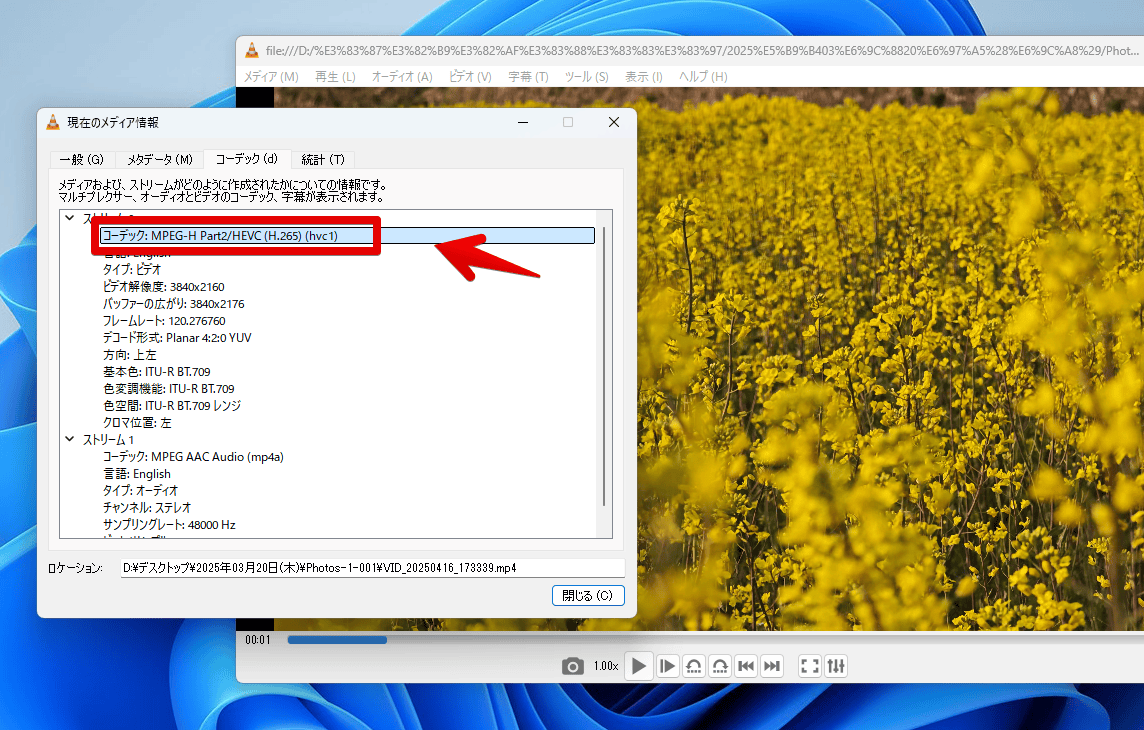
余談ですが、Windows11の動画再生・編集ソフトでうまく「H.265(HEVC)」動画を再生できない場合、Microsoftが提供している「HEVC ビデオ拡張機能」がインストールされていない可能性があります。
感想
以上、「Xiaomi 15 Ultra」で撮影する動画のビデオエンコーダー(圧縮規格)を「HEVC(H.265)」にする方法でした。
自分の環境で検証していないのでネット情報になりますが、全く同じ動画撮影設定だった場合、「H.265(HEVC)」と「H.264」では約2倍容量に差があるようです。ほえー。
本記事で利用したアイコン:モノクロ パロディ 移動 社会-メディア – ソーシャルメディアとロゴ アイコン


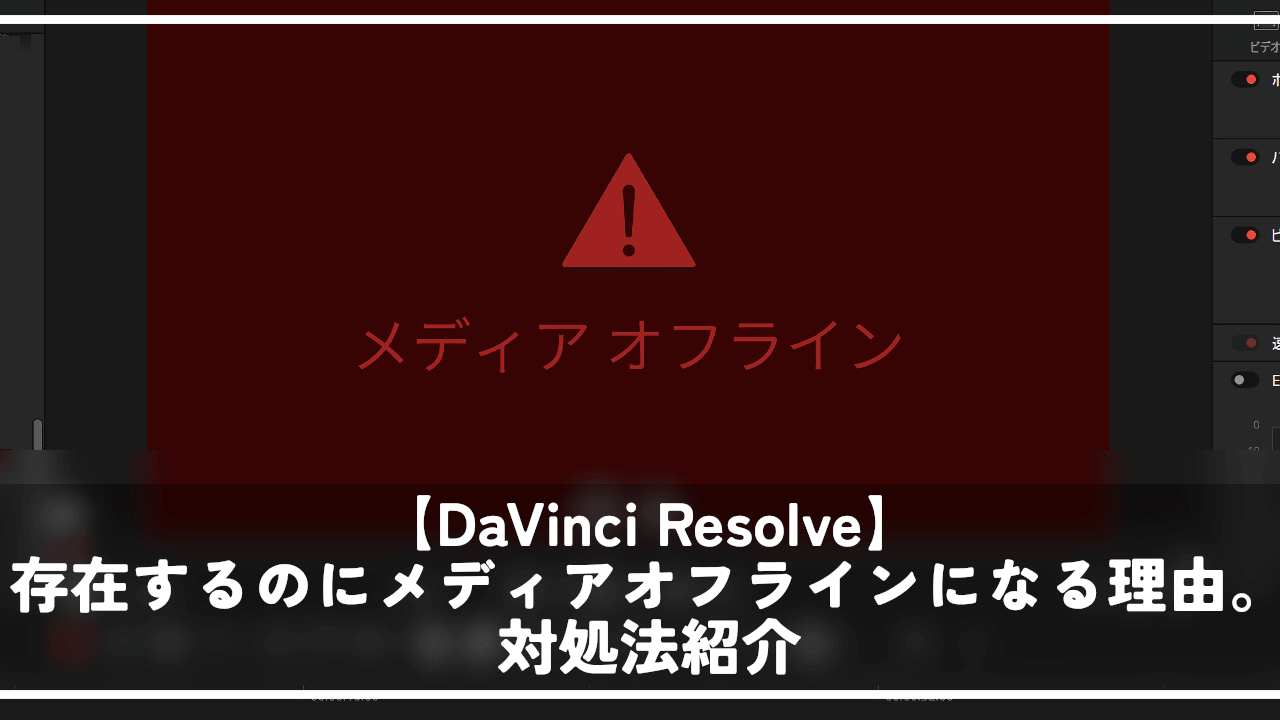
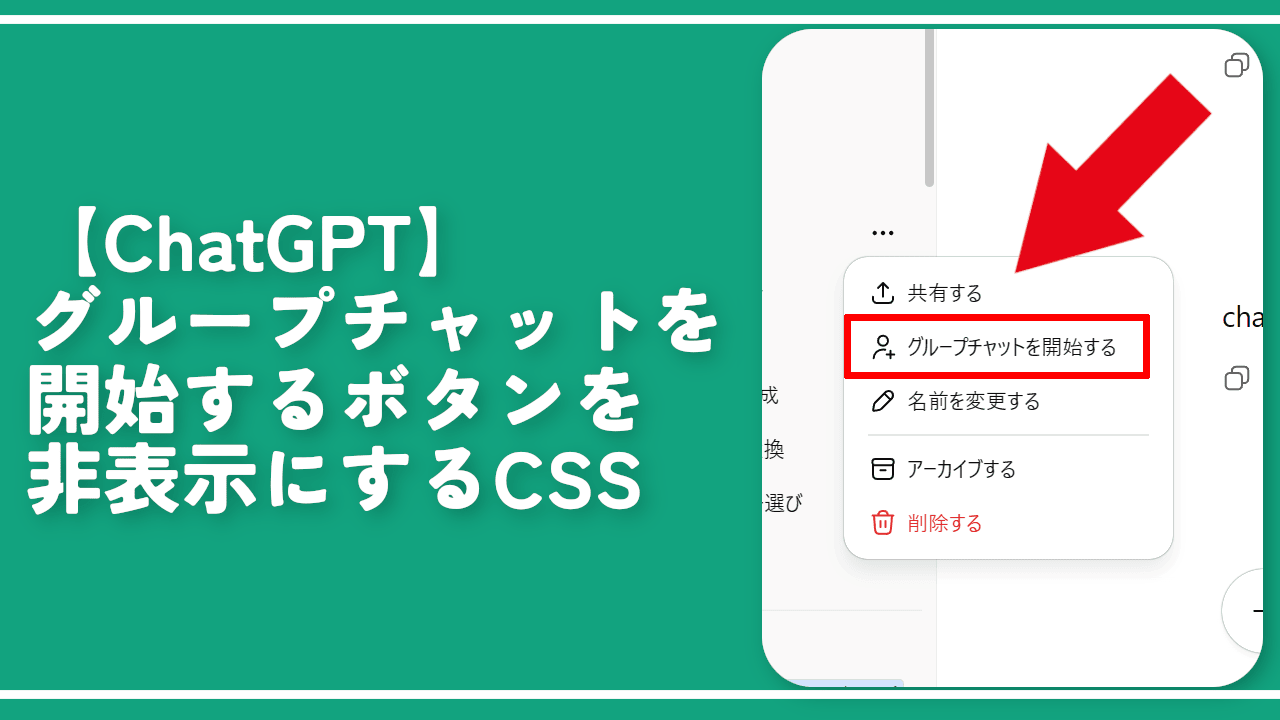



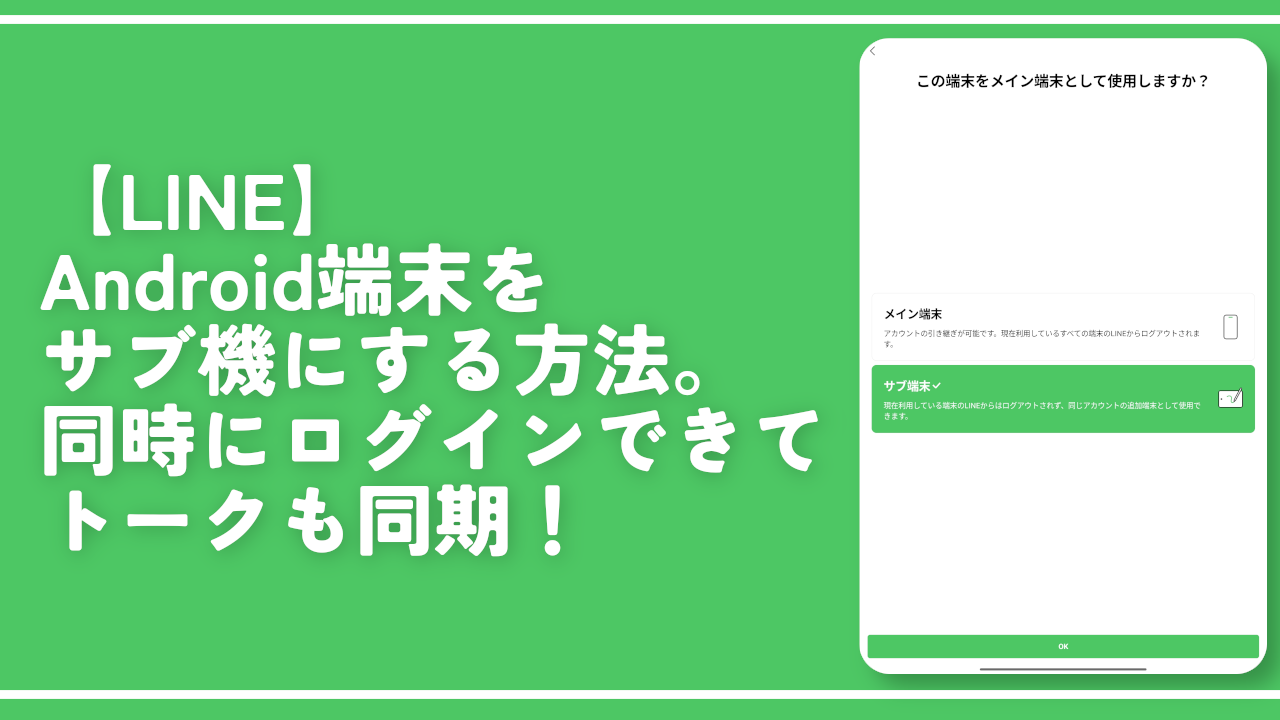

ディスカッション
コメント一覧
まだ、コメントがありません